平面设计专业大学生实习报告完整版_1
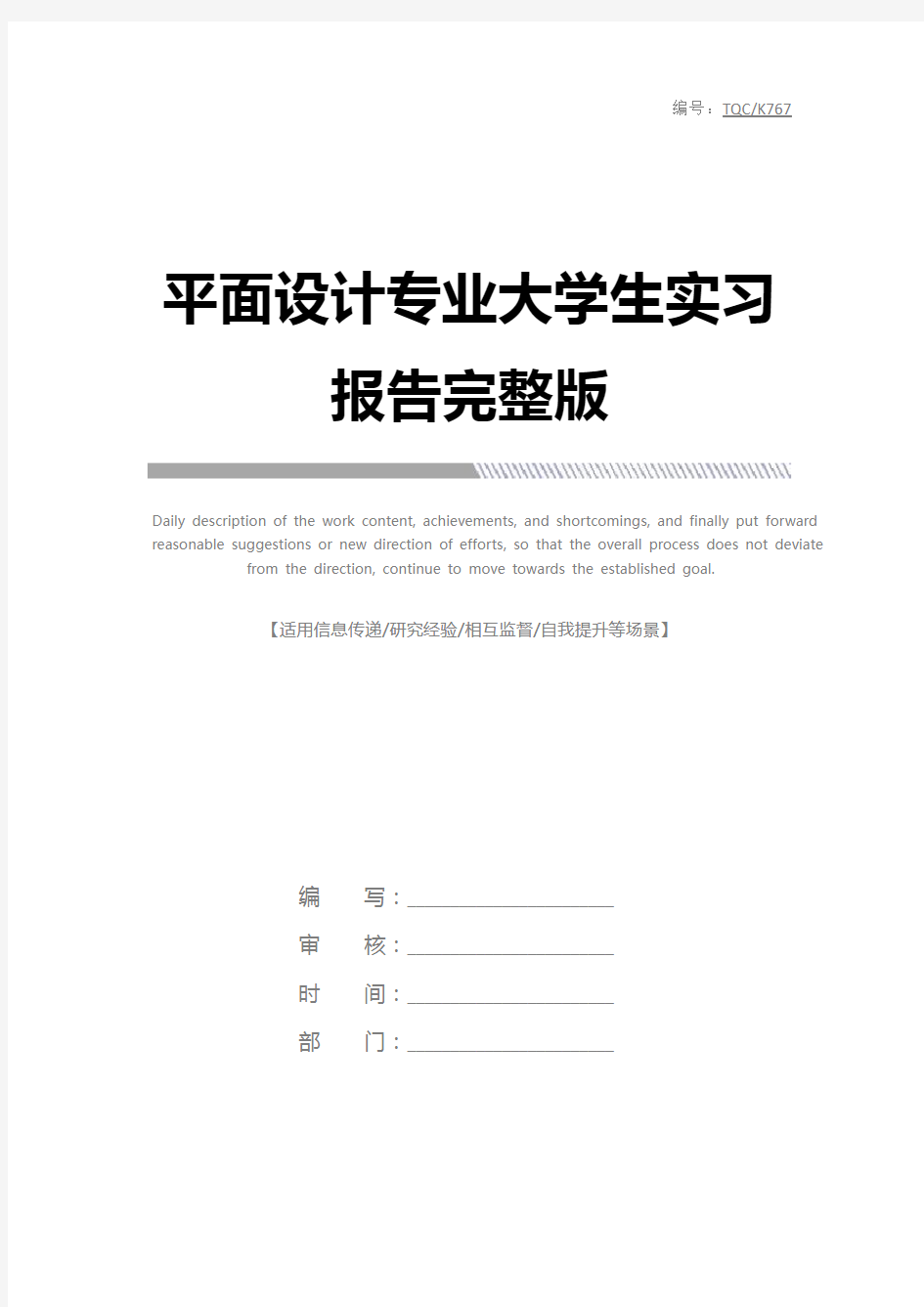
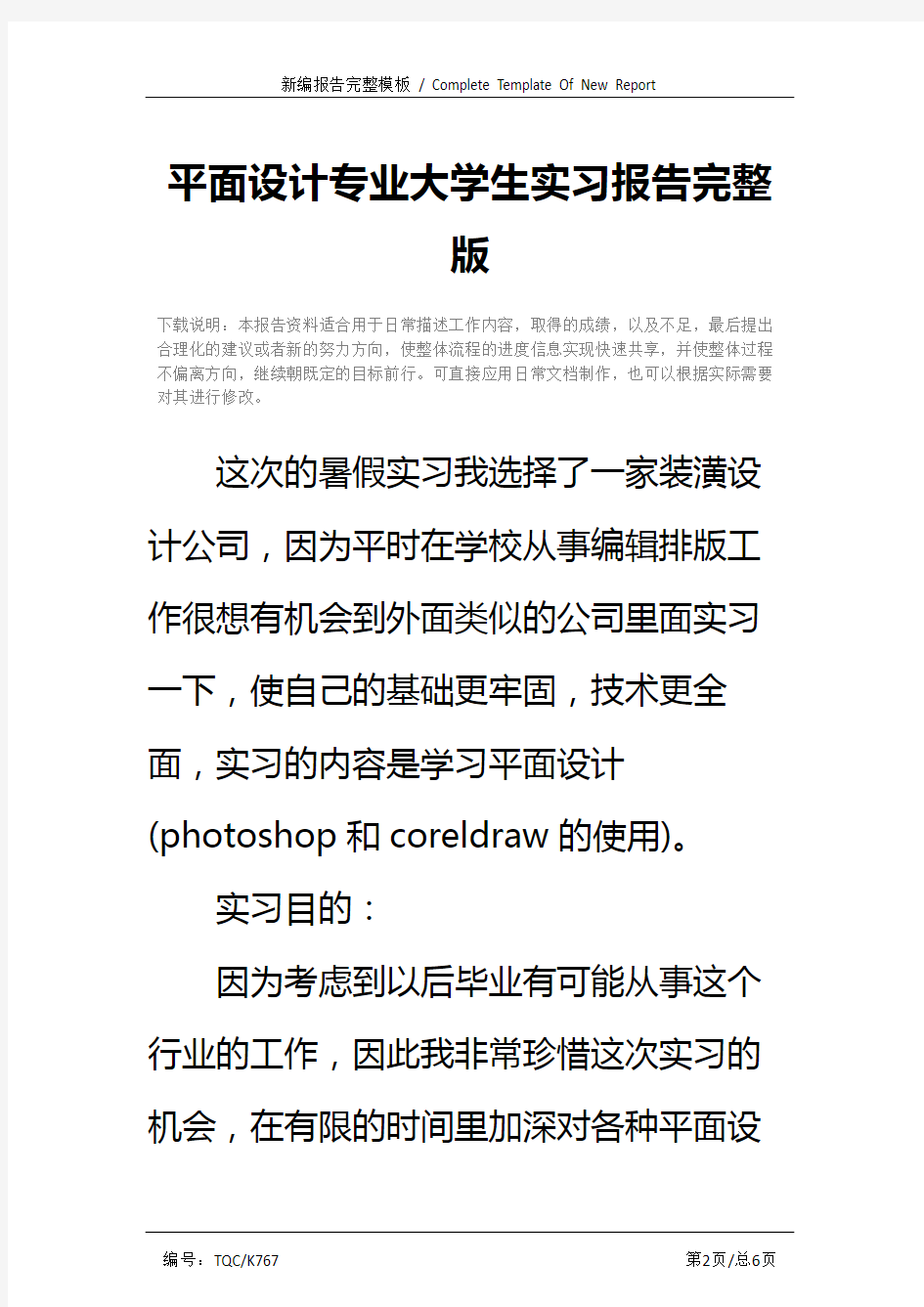
编号:TQC/K767
平面设计专业大学生实习
报告完整版
Daily description of the work content, achievements, and shortcomings, and finally put forward reasonable suggestions or new direction of efforts, so that the overall process does not deviate from the direction, continue to move towards the established goal.
【适用信息传递/研究经验/相互监督/自我提升等场景】
编写:________________________
审核:________________________
时间:________________________
部门:________________________
平面设计专业大学生实习报告完整
版
下载说明:本报告资料适合用于日常描述工作内容,取得的成绩,以及不足,最后提出合理化的建议或者新的努力方向,使整体流程的进度信息实现快速共享,并使整体过程不偏离方向,继续朝既定的目标前行。可直接应用日常文档制作,也可以根据实际需要对其进行修改。
这次的暑假实习我选择了一家装潢设计公司,因为平时在学校从事编辑排版工作很想有机会到外面类似的公司里面实习一下,使自己的基础更牢固,技术更全面,实习的内容是学习平面设计(photoshop和coreldraw的使用)。
实习目的:
因为考虑到以后毕业有可能从事这个行业的工作,因此我非常珍惜这次实习的机会,在有限的时间里加深对各种平面设
计的了解,找出自身的不足。这次实习的收获对我来说有不少,我自己感觉在知识、技能、与人沟通和交流等方面都有了不少的收获。总体来说这次是对我的综合素质的培养,锻炼和提高。
实习过程和收获:
第一天来到公司,不知道该做些什么,什么也插不上手,只是这里看看,那里逛逛,最终还是公司里的老师给我指了条路,让我用photoshop和coreldraw 软件模仿教程做一些简单的图片,终于找到事情做了,于是我就乖乖的做起了图片。说实话我以前在学校的时候也这样做过,不过效果没有这么好,因为以前一遇到难的或不懂的就停下来不做了,而现在
有老师在旁边,有不懂的就问,这使我受益非浅。
例如在作图的过程中如果使用几个小技巧,确实可以达到事半功倍的效果。
一、photoshop小技巧
1.制作圆角矩形方块
首先在photoshop中建立一个新文件,在文件上用矩形选取工具画一个矩形框,接着选择选单select→feather,输入半径值,数值越大则圆角矩形的半径越大。在选取区中填入颜色后,取消选取范围。选取选单image→adjust→threshold,由调整threshold level来改变大小,如此就会产生您想要的圆角矩形大小。若要产生圆角矩形的选取区,可以
在选取区作用的环境下,切换到快速遮罩模式,同样执行threshold以获得您想要的遮罩。
2.高解析制作
在用photoshop制作网页图形的时候,许多朋友为了快速的操作,都会把图选择低解析度进行制作,但是有些滤镜会因为图形解析度的不足,而无法处理,最后出来的效果也很差。所以建议大家在处理类似情形时,可以先在高解析度下完成绘制、影像编辑等工作,然后再向下取样,将影像缩成最后的大小。
3.保留选取范围大小e”或“canvas size”。使用image size指令会将影像与选取范围一同缩小;若使用canvassize指令则
只会将影像缩小,而选取范围仍保持原有的大小。记着再将快速遮罩模式切换成标准模式。
4.快速隐藏图层
如果您在photoshop中只想要显示某一层图层的影像,是不是得一一将其他图层隐藏起来呢?这里有一个既快速又方便的作法:只要在图层面版上同时按住ctrl+alt 以鼠标点选欲显示的图层的眼球图示,就可以将其他图层通通藏起来。另外也可以用ctrl+alt+快速键调整图层的前后次序。
本处可输入公司或团队名字
THIS TEMPLATE IS DESIGNED BY FOONSHION
